빠른 링크
⭐ 구글 플레이 스토어에서 안드로이드용 파이어폭스 다운로드
핵심 사항
대안으로, 다른 방법을 사용할 수 있습니다, 구글 플레이 스토어를 이용하거나 내장된 리눅스 개발 환경을 활용하여 모질라의 인기 웹 브라우저인 파이어폭스를 크롬북 기기에 다운로드하여 설치할 수 있습니다.
Android용 Firefox는 간소화된 애플리케이션 인터페이스를 통해 동기화된 로그인 자격 증명 및 개인화된 북마크와 같은 고급 기능을 활용하고자 하는 사용자를 위한 우아한 솔루션을 제공합니다.
또는 Linux Firefox를 사용하면 사용자 친화적인 데스크톱 인터페이스뿐만 아니라 다양한 추가 브라우저 확장 기능을 사용할 수 있지만 설치 절차가 복잡할 수 있습니다.
기술적으로 크롬북에 Mozilla Firefox를 설치하는 것은 가능하지만, 모든 기능을 갖춘 데스크톱 버전으로 이동하는 것은 번거로울 수 있습니다. 이 글에서는 크롬북에서 사용할 수 있는 두 가지 버전의 Firefox에 대한 개요를 제공하고 설치 과정을 자세히 안내합니다.
크롬북에서 Firefox를 사용할 수 있나요?
Android 기반 기기용으로 특별히 설계된 Google Play 스토어에서 모바일 애플리케이션을 다운로드하거나 Chrome 운영체제에 직접 설치할 수 있는 전체 Linux 에디션을 선택하면 됩니다.
Android용 Firefox는 인터넷 검색을 위한 유능한 옵션이지만, 사용 편의성 측면에서는 Linux용에 비해 떨어집니다. 모바일 버전에서는 브라우저 확장 프로그램의 사용 가능 여부가 엄격하게 제한되는 반면, Linux 버전에서는 Mozilla의 방대한 Firefox 애드온 라이브러리 전체에 무제한으로 액세스할 수 있습니다. 또한 데스크톱 레이아웃은 모든 기능을 갖춘 북마크 표시줄과 탭 표시줄을 갖추고 있어 전반적인 브라우징 경험을 크게 향상시킵니다.
구글 플레이 스토어에서 안드로이드용 파이어폭스 다운로드
먼저, 시스템 트레이에 있는 구글 플레이 아이콘을 찾습니다. 그런 다음, 해당 아이콘을 통해 Google Play 스토어로 이동한 후 ‘Firefox’를 검색합니다. Firefox Fast & Private Browser 앱을 찾으면 해당 앱을 선택하고 ‘설치’ 버튼을 클릭해 설치 프로세스를 시작하세요.
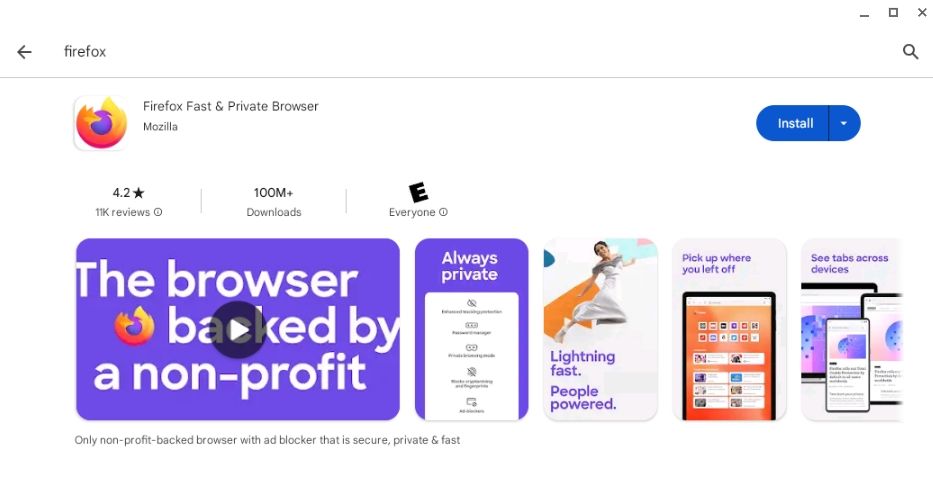
설치가 완료되면 사용자는 애플리케이션을 실행하고 점 3개 아이콘 > 동기화 및 저장된 데이터로 이동하여 저장된 로그인 자격 증명과 검색 기록을 Firefox에서 동기화할 수 있습니다.또한 북마크 라이브러리와 검색 기록을 살펴보고, 새로운 브라우저 확장 프로그램을 도입하고, 이 인터페이스에서 제공되는 광범위한 상황에 맞는 메뉴를 사용하여 데스크톱 사이트 모드 간에 전환할 수 있습니다.
Linux로 크롬북에 Firefox 설치
크롬북에서 전체 Linux 버전의 Firefox를 구현하는 것은 성공적으로 실행하기 전에 추가 단계가 필요한 고급 절차로 간주될 수 있습니다. 이 과정을 시작하려면 먼저 고급 탭에 액세스하고 거기에서 개발자를 선택하여 기기 설정에서 Linux 기능을 활성화해야 합니다. 이 단계는 기본 Chrome 브라우저를 뛰어넘는 고도로 최적화된 웹 브라우징 환경을 제공하는 데 매우 중요합니다.
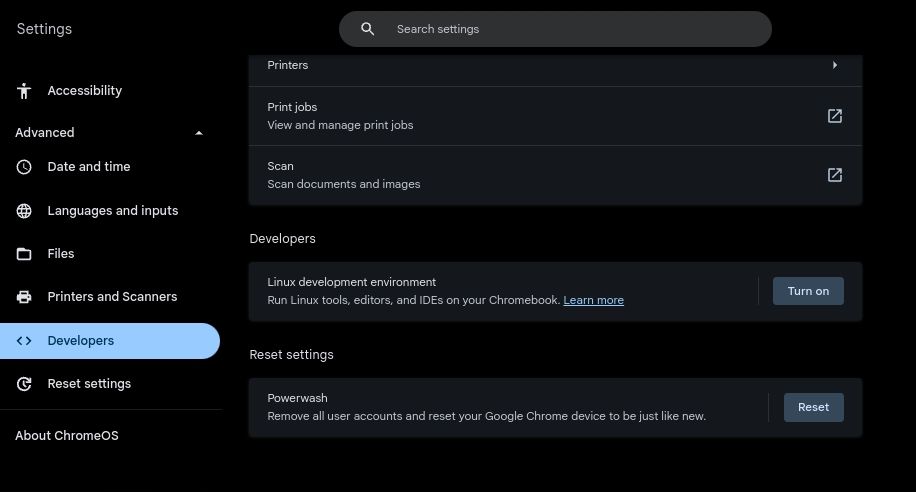
개발자 탭으로 이동하여 해당 옵션을 선택하여 Linux 개발 환경을 활성화하세요. 활성화되면 원하는 사용자 이름을 지정하고 특정 요구 사항에 맞게 디스크 크기 슬라이더를 조정할 수 있는 구성 메뉴가 나타납니다. 일반적으로 대부분의 애플리케이션에는 10GB의 디스크 공간이면 충분합니다.
새로 도입된 Linux 운영체제를 크롬북 기기에 설치하는 과정을 완료한 후에는 업데이트 확인을 통해 현재 상태를 확인하여 제대로 작동하는지 확인해야 합니다. 이 작업을 수행하려면 기기의 인터페이스에서 터미널 애플리케이션을 열고 ‘펭귄’ 옵션으로 이동한 다음 지정된 명령어를 지정된 형식으로 입력합니다. 이 작업은 최신 업데이트가 포함되어 있는지 여부를 평가하여 최적의 성능과 보안 조치를 보장하는 데 도움이 됩니다.
cat /etc/os-release
버전 10 이상으로 업데이트하지 않은 Linux 운영 체제에서는 Firefox에서 성능 문제가 발생할 수 있다는 점에 유의하세요. 따라서 브라우징 기능을 최적화하고 잠재적인 기술적 문제를 방지하기 위해 시스템이 이 요구 사항을 충족하는지 확인하는 것이 좋습니다.
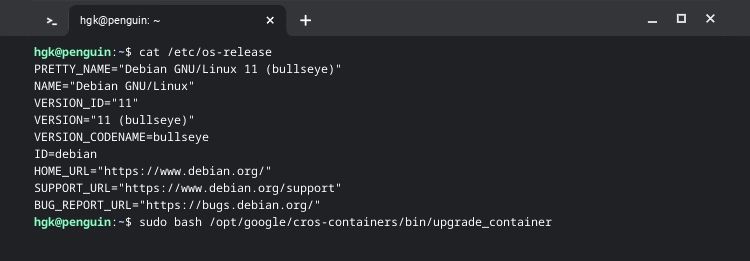
다음과 같은 터미널 명령을 사용하여 Linux 프로그래밍 환경을 새로 고칠 수 있습니다:
sudo bash /opt/google/cros-containers/bin/upgrade_container
Linux 개발 컨테이너를 업데이트했으니 이제 남은 작업은 크롬북에 ARM 또는 x86 프로세서가 탑재되어 있는지 확인하는 것입니다. Cog 을 사용하여 확인할 수 있습니다. Cog를 설치하고 실행하면 아키텍처에서 프로세서 유형을 확인할 수 있습니다.
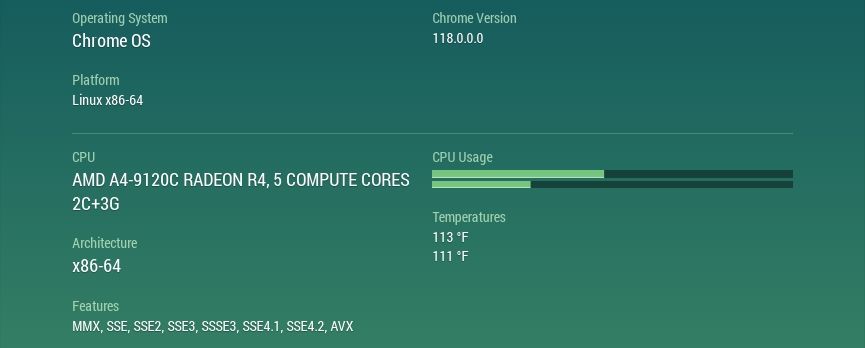
x86 크롬북에 Flatpak으로 Firefox를 설치하는 방법
먼저 `sudo apt-get update` 명령을 입력하여 패키지 저장소를 새로고침한 다음 `sudo apt-get install flatpak`으로 Flatpak을 설치합니다.
sudo apt update
sudo apt install flatpak
플랫팩이 크롬북에서 제대로 작동하려면 다음 명령을 실행하여 플랫텁 패키지 저장소를 활용하도록 시스템을 구성해야 합니다:
sudo flatpak remote-add --if-not-exists flathub https://flathub.org/repo/flathub.flatpakrepo
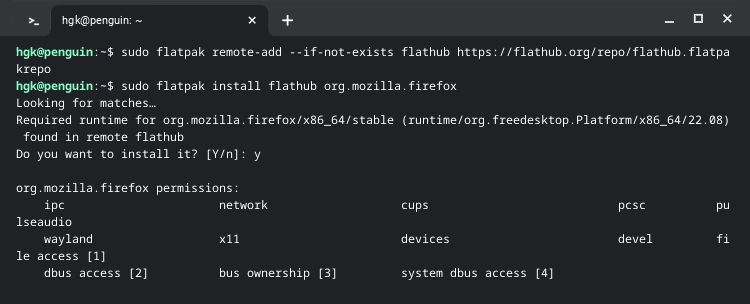
마지막으로 Flatpak을 사용하여 Firefox를 설치합니다. Flathub에서 직접 Firefox 을 다운로드하거나 터미널에서 다음 명령을 입력할 수 있습니다:
sudo flatpak install flathub org.mozilla.firefox
Mozilla Firefox 설치 프로세스가 완료되면 시작 메뉴로 이동하여 지정된 “Linux Apps” 디렉토리를 빠르게 살펴본 다음 Firefox를 나타내는 아이콘을 선택하여 브라우저에 액세스할 수 있습니다.
ARM 크롬북에 Firefox를 설치하는 방법
ARM 기반 기기에서 Firefox에 대한 공식 지원은 제공되지 않지만, 그렇다고 해서 크롬북에 설치가 불가능하지는 않습니다. 이 설치 과정을 진행하려면 터미널을 다시 열고 펭귄으로 이동하세요. 그곳에서 아래에 설명된 대로 후속 명령을 실행하세요:
sudo apt update
sudo apt install firefox-esr
이 명령을 실행하면 소프트웨어 라이브러리를 새로 고치고 개발자의 지속적인 지원을 통해 안정적인 최신 릴리스를 얻을 수 있으므로 패키지 컬렉션을 업데이트하고 Mozilla Firefox의 확장 지원 릴리스 변형을 설치할 수 있습니다.
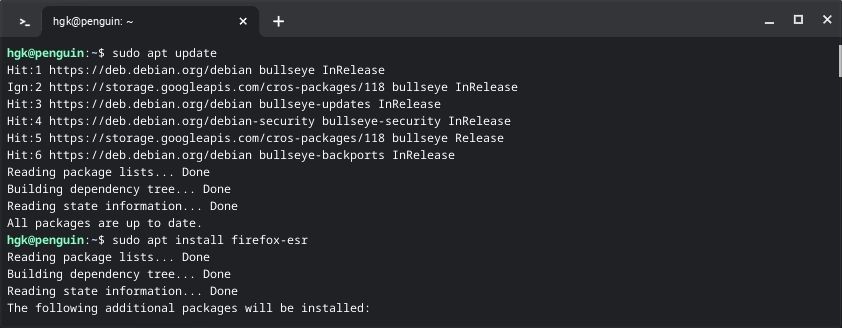
Firefox ESR(확장 지원 릴리스)을 사용하면 최신 업데이트 및 기능에 대한 노출이 제한될 수 있습니다. 그러나 이러한 제약에도 불구하고 Firefox는 안정적인 성능으로 인해 많은 사용자에게 최적의 브라우저로 남아 있습니다. 확장 지원 릴리스의 고유한 특성으로 인해 12개월 정도마다 정기적인 업데이트가 필요하다는 점에 유의하세요.
Firefox의 효과적인 구성 및 사용
Firefox는 의심할 여지 없이 뛰어난 웹 브라우저이지만, 다른 브라우저를 사용하는 데 익숙한 사용자는 그 독특한 기능을 충분히 활용하기 어려울 수 있습니다. Firefox가 제공하는 다양한 이점을 충분히 누리기 위해 사용자는 뛰어난 기능을 자세히 살펴보고 브라우징 환경을 최적화할 수 있는 추가 확장 프로그램 설치를 고려하는 것이 좋습니다.